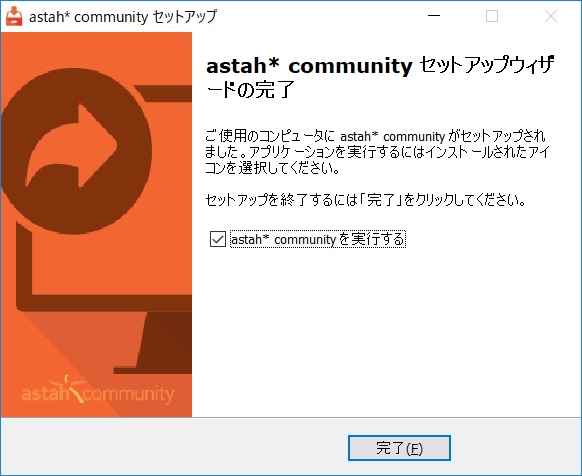本日は環境構築の手順枠です。
astah のインストール手順を記録します。
bluebirdofoz.hatenablog.com
Unityのプロジェクトでも大規模なプロジェクトになってくるとやはりUML図が欲しくなります。
個人利用なので astah-community を取得して試してみます。
astah-community のダウンロードページは以下です。
astah.change-vision.com
2017/12/27現在、astah-community の最新バージョンは Version7.2 です。
インストーラを取得するにはログインが必要です。
ダウンロードボタンをクリックして、astah-community のインストーラをダウンロードします。

ダウンロードした astah-community-7_2_0-XXX-setup.exe を実行します。
インストーラが起動します。セットアップに使用する言語を選択して OK をクリックします。

セットアップの説明が表示されるので、次へ をクリックします。

ライセンス契約が表示されます。「同意する」を選択し、次へ をクリックします。

インストールディレクトリの選択が表示されます。
astah-community のインストール先を指定し、次へ をクリックします。

コンポーネントの選択が表示されます。
特に指定がなければフルインストールで問題ありません。次へ をクリックします。

プログラムグループの指定が表示されます。
スタートメニューのショートカットを作成する場合はそのまま 次へ をクリックします。
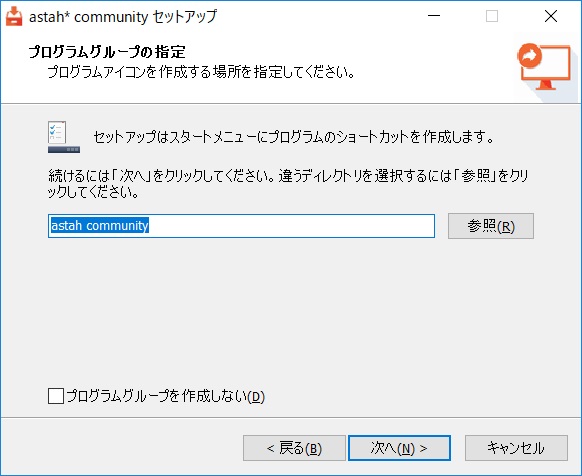
追加タスクの選択が表示されます。
アイコンの作成、拡張子の関連付けについて指定を行い、次へ をクリックします。

インストール画面が表示されます。
設定内容を再確認し、インストールをクリックします。

インストールが開始します。後は完了まで待つだけです。

以上で astah-community のインストールは完了です。